Desplazamiento por la página principal de Windows Mixed Reality
Al igual que la experiencia del equipo Windows comienza con el escritorio, Windows Mixed Reality comienza con el hogar. El Windows Mixed Reality hogar usa nuestra capacidad innata para comprender y navegar por lugares 3D. Con HoloLens, tu hogar es tu espacio físico, pero con cascos envolventes, tu hogar es un lugar virtual.
Su casa también es donde usará el menú Inicio para abrir y colocar aplicaciones y contenido. Puede rellenar su hogar con contenido de realidad mixta y multitarea mediante el uso de varias aplicaciones al mismo tiempo. Las cosas que colocas en tu casa permanecen allí, incluso si reinicias tu dispositivo.
Menú Inicio
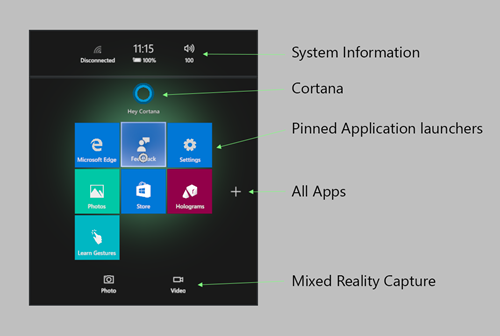
El menú Inicio consta de:
- Información del sistema (estado de red, porcentaje de batería, hora actual y volumen)
- Cortana (en cascos envolventes, un icono Inicio; en HoloLens, en la parte superior de Inicio)
- Aplicaciones ancladas
- El botón Todas las aplicaciones (signo más)
- Botones de foto y vídeo para la captura de realidad mixta
Cambie entre las aplicaciones ancladas y todas las vistas de aplicaciones seleccionando los botones más o menos. Para abrir el menú Inicio en HoloLens, use el gesto de floración. En un casco envolvente, presione el botón Windows en el controlador.
Inicio de aplicaciones
Para iniciar una aplicación, selecciónela en Iniciar. El menú Inicio desaparecerá y la aplicación se abrirá en modo de selección de ubicación, ya sea como una ventana 2D o un modelo 3D.
Para ejecutar la aplicación, deberá colocarla en su casa:
- Usa tu mirada o controlador para colocar la aplicación donde quieras. Se ajustará automáticamente (en tamaño y posición) para ajustarse al espacio donde se coloca.
- Coloque la aplicación con pulsación de aire (HoloLens) o el botón Seleccionar (cascos envolventes). Para cancelar y devolver el menú Inicio, use el gesto bloom o el botón Windows.
Las aplicaciones 2D creadas para escritorio, móvil o Xbox se pueden modificar para ejecutarse como aplicaciones envolventes de realidad mixta mediante holographicSpace API. Una aplicación inmersiva saca al usuario de la casa y a una experiencia inmersiva. Los usuarios pueden volver a casa con el gesto de floración (HoloLens) o presionando el botón De Windows en su controlador (cascos envolventes).
Las aplicaciones también se pueden iniciar a través de una API de aplicación a aplicación o a través de Cortana.
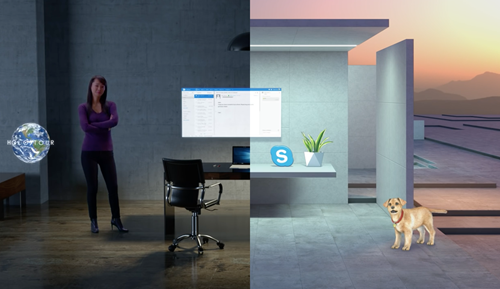
Mover y ajustar aplicaciones
Seleccione Ajustar en la barra de aplicaciones para mostrar los controles que mueven, escalan y rotan el contenido de realidad mixta. Cuando haya terminado, seleccione Listo.
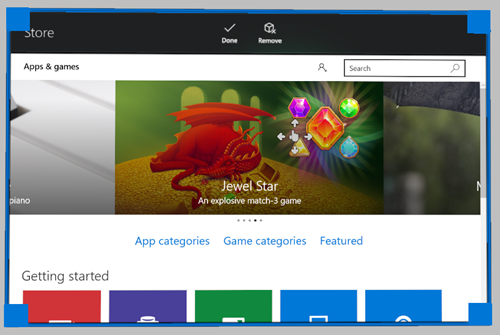
Las distintas aplicaciones pueden tener otras opciones en la barra de aplicaciones. Por ejemplo, Microsoft Edge tiene opciones de desplazamiento, arrastrar y zoom .
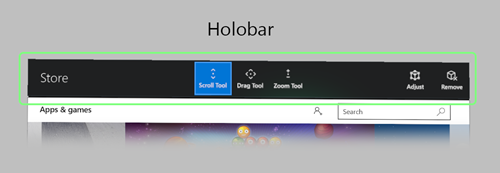
El botón Atrás vuelve a las pantallas que se han visto anteriormente en la aplicación. Se detendrá cuando llegue al principio de las experiencias mostradas en la aplicación y no navegará a otras aplicaciones.
Moverse por su casa
Con HoloLens, te mueves a través del espacio físico para moverse por tu casa.
Con cascos envolventes, puede levantarse y caminar en el espacio de juego para moverse dentro de un área similar en el mundo virtual. Para desplazarse por distancias más largas, usa el stick analógico del controlador para "caminar" virtualmente, o puedes usar teletransporte para saltar de inmediato distancias más largas.
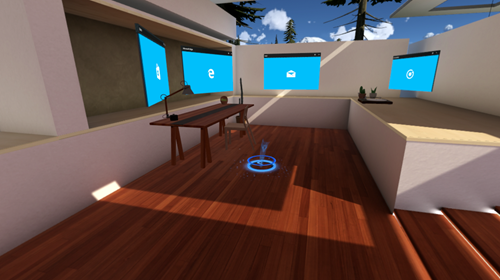
Para teletransportar:
- Abre la rátice de teletransportación.
- Usando controladores de movimiento: presione el stick analógico hacia delante y mantenga presionado en esa posición.
- Usando un mando de Xbox: presione el stick analógico izquierdo hacia delante y mantenga presionado en esa posición.
- Con un mouse: mantenga presionado el botón secundario del mouse (y use la rueda de desplazamiento para girar la dirección a la que desea enfrentarse cuando se teletransporte).
- Coloque el ático donde desea teletransportar.
- Usando controladores de movimiento: inclina el controlador (en el que mantiene el stick analógico hacia delante) para mover el ático.
- Usar un mando de Xbox: usa la mirada para mover el ático.
- Con un mouse: mueva el mouse para mover el ático.
- Suelte el botón para teletransportar dónde se colocó el botón.
Para "walk:" virtualmente
- Usando controladores de movimiento: haga clic en el stick analógico y mantenga presionado y, a continuación, mueva el stick analógico en la dirección en la que desea "caminar".
- Usando un mando de Xbox: haz clic en el stick analógico izquierdo y mantén presionado y luego mueve el stick analógico en la dirección en la que quieres "caminar".
Compatibilidad con la entrada de auriculares inmersivos
Windows Mixed Reality cascos envolventes admiten varios tipos de entrada para navegar por la Windows Mixed Reality casa. HoloLens no admite entradas de accesorio para la navegación, ya que caminas físicamente y ves tu entorno. Sin embargo, HoloLens admite entradas para interactuar con las aplicaciones.
Controladores de movimiento
La mejor Windows Mixed Reality experiencia será con Windows Mixed Reality controladores de movimiento que admitan el seguimiento de seis grados de libertad usando solo los sensores de los auriculares, ¡no se requieren cámaras externas ni marcadores!
Comandos de navegación próximamente.
Controlador para juegos
-
Stick analógico izquierdo:
- Mantenga presionada la palanca digital izquierda hacia delante para abrir la rátice de teletransportación .
- Pulse el stick pulgar izquierdo, derecho o atrás para desplazarse hacia la izquierda, derecha o atrás en pequeños incrementos.
- Haga clic hacia abajo en el stick analógico izquierdo y mantenga presionado y, a continuación, mueva el stick analógico en la dirección en la que desea prácticamente "caminar".
- Pulse el stick analógico derecho a la izquierda o a la derecha para girar la dirección a la que se enfrenta 45 grados.
- Al presionar el botón A , se selecciona y actúa como el gesto de pulsación en el aire.
- Al presionar el botón Guía , se abre el menú Inicio y se actúa como el gesto de floración .
- Presionar los desencadenadores izquierdo y derecho te permite acercar y alejar una aplicación de escritorio 2D con la que interactúas en el hogar.
Teclado y mouse
Nota: Usa tecla de Windows + Y para cambiar el mouse entre controlar el escritorio de tu PC y el Windows Mixed Reality casa.
Dentro del Windows Mixed Reality hogar:
- Al presionar el botón izquierdo del mouse, se selecciona y se actúa como el gesto de pulsar en el aire .
- Al mantener presionado el botón secundario del mouse, se abre el botón de teletransporte .
- Al presionar la tecla Windows en el teclado, se abre el menú Inicio y se actúa como el gesto de floración .
- Al mirar en una aplicación de escritorio 2D, puede hacer clic con el botón izquierdo para seleccionar, hacer clic con el botón derecho para abrir los menús contextuales y usar la rueda del mouse para desplazarse (al igual que en el escritorio de su PC).
Cortana
Cortana es su asistente personal en Windows Mixed Reality, al igual que en pc y teléfono. HoloLens tiene un micrófono integrado, pero los cascos envolventes pueden requerir hardware adicional. Use Cortana para abrir aplicaciones, reiniciar el dispositivo, buscar cosas en línea y mucho más. Los desarrolladores también pueden optar por integrar Cortana en sus experiencias.
También puede usar comandos de voz para desplazarse por su casa. Por ejemplo, apunte a un botón (mediante la mirada o un controlador, según el dispositivo) y diga "Seleccionar". Otros comandos de voz incluyen "Ir a casa", "Más grande", "Más pequeño", "Cerrar" y "Face me".
Tienda, configuración y aplicaciones del sistema
Windows Mixed Reality tiene varias aplicaciones integradas, como:
- Microsoft Store para obtener aplicaciones y juegos
- Centro de opiniones para enviar comentarios sobre las aplicaciones del sistema y del sistema
- Opciones para configurar las opciones del sistema (incluidas las actualizaciones del sistema y las redes)
- Microsoft Edge para examinar sitios web
- Fotos para ver y compartir fotos y vídeos
- Calibración (solo HoloLens) para ajustar la experiencia de HoloLens al usuario actual
- Obtenga información sobre gestos (HoloLens) o Descubrir la realidad mixta (cascos envolventes) para obtener información sobre el uso del dispositivo.
- Visor 3D para decorar tu mundo con contenido de realidad mixta
- Mixed Reality Portal (escritorio) para configurar y administrar los cascos envolventes y transmitir una vista previa en directo de la vista en los auriculares para que otros usuarios puedan ver.
- Películas y tv para ver 360 vídeos y las últimas películas y programas de televisión
- Cortana para todas sus necesidades de asistente virtuales
- Escritorio (cascos envolventes) para ver el monitor de escritorio mientras está en un casco envolvente
- Explorador de archivos Acceder a archivos y carpetas ubicados en el dispositivo